win11系统崩溃无法开机的解决方法 win11系统故障无法正常进入系统怎么修复
更新时间:2023-07-05 14:13:59作者:zheng
很多用户在使用win11电脑的时候难免都会遇到一些问题,导致电脑系统故障无法正常开机,有些用户在使用win11电脑的时候就由于系统崩溃而导致电脑无法正常进入系统使用,这该如何解决呢?今天小编就教大家win11系统崩溃无法开机的解决方法,如果你刚好遇到这个问题,跟着小编一起来操作吧。
推荐下载:win11纯净版下载
方法如下:
1、首先按下“Shift+重启”然后一直按住Shift将电脑重启,等待界面进入安全模式并点击“疑难解答”。
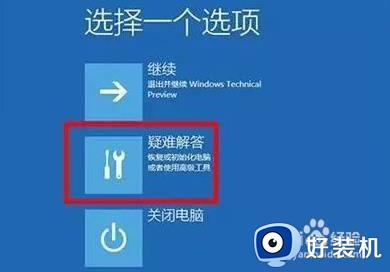
2、然后根据你的问题选择恢复方法,点击“恢复电脑”即可开始恢复解决大部分的问题。
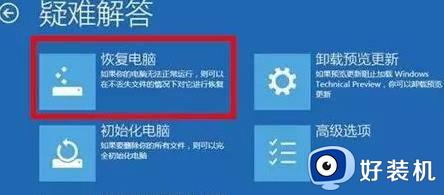
3、按下“Win+X”并同时按住WinX然后按A,在弹框中输入sfc/scannow后按回车,
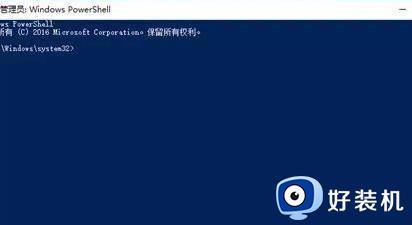
此时电脑会开始扫描所有受保护的系统文件,并使用之前备份缓存文件进行替换。
4、按下“Win+R”之后输入systemreset,点击确定即可进入选项页面,选择“保留我的文件”即可保留重要的文件。
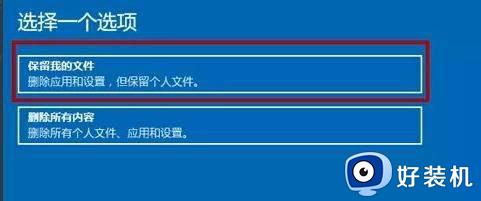
5、最后使用电脑管家或360安全卫士中的“系统急救箱”即可将电脑扫描后进行修复,等待一段时间即可。
以上就是关于win11系统崩溃无法开机的解决方法的全部内容,还有不懂得用户就可以根据小编的方法来操作吧,希望能够帮助到大家。
win11系统崩溃无法开机的解决方法 win11系统故障无法正常进入系统怎么修复相关教程
- win11系统崩溃无法开机的修复方法 win11系统崩溃开不了机怎么办
- win11系统崩溃无法开机的修复方法 win11系统崩溃无法开机如何解决
- windows11进入修复模式怎么操作 windows11进入修复模式的方法步骤
- win11系统崩溃怎么解决 win11系统崩溃的修复方法
- win11系统崩溃怎么办 win11系统崩溃无法开机解决方案
- win11系统崩溃的修复方法 win11系统崩溃了怎么办
- win11系统崩溃无法开机如何修复 win11系统出错开不了机怎么办
- win11系统崩溃启动不了怎么回事 win11系统崩溃无法开机如何修复
- win11资源管理器崩溃怎么处理 windows11资源管理器不停的崩溃如何修复
- win11系统崩溃开不了机的修复方法 win11崩溃导致无法开机怎么办
- win11病毒和威胁防护打不开怎么回事 win11病毒和威胁防护开不了如何解决
- usbcleaner6.0怎么去除写保护 usbcleaner6.0去除写保护的步骤
- win11远程桌面连接不上解决方法 win11远程连接不上如何解决
- windows11怎样安装安卓应用 windows11如何安装安卓应用
- windows11怎么隐藏下方任务栏 win11如何隐藏任务栏
- windows11怎么找ie浏览器 windows11的ie浏览器在哪儿
win11教程推荐
- 1 win11病毒和威胁防护打不开怎么回事 win11病毒和威胁防护开不了如何解决
- 2 win11找不到支持windowshello人脸的摄像头怎么解决
- 3 windows11怎么退出微软账户 win11如何退出Microsoft账户
- 4 win11自带输入法怎么打特殊符号 win11微软输入法的特殊符号在哪里
- 5 win11自动禁用输入法怎么办 win11已禁用输入法解决方法
- 6 win11自动开关机在哪里设置 win11计算机定时开关机设置方法
- 7 win11怎么隐藏输入法状态栏 win11如何隐藏输入法图标
- 8 windows11怎么改中文 windows11如何设置中文
- 9 win11重置未进行任何更改怎么办 win11重置提示未进行任何更改解决方法
- 10 win11桌面改win10风格设置方法 win11布局怎么改成win10风格
